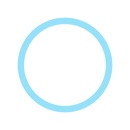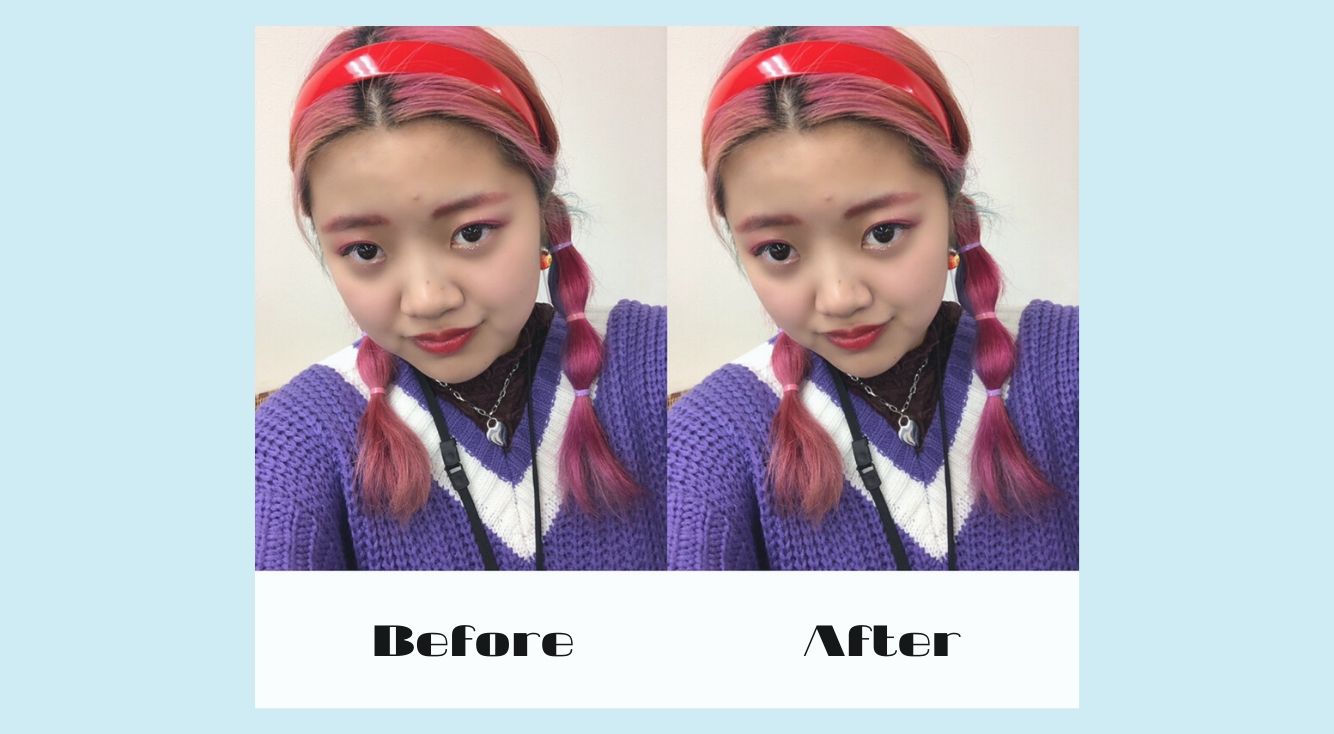
カメラアプリ『SODA(ソーダ)』の使い方を徹底解説!全機能紹介しちゃいます♡
Contents[OPEN]
- 1SODAで「撮影」してみよう【SODA(ソーダ)の使い方】
- 2SODAの「撮影機能」を使いこなそう【SODA(ソーダ)の使い方】
- 2.1フラッシュ【SODA(ソーダ)の使い方】
- 2.2タイマー【SODA(ソーダ)の使い方】
- 2.3連射【SODA(ソーダ)の使い方】
- 2.4タッチ撮影【SODA(ソーダ)の使い方】
- 2.5設定【SODA(ソーダ)の使い方】
- 3SODAの「設定」を自分好みにカスタマイズしよう【SODAの使い方】
- 3.1グリッド【SODA(ソーダ)の使い方】
- 3.2SODAマーク【SODA(ソーダ)の使い方】
- 3.3ミラーモード【SODA(ソーダ)の使い方】
- 3.4位置情報【SODA(ソーダ)の使い方】
- 3.5男性メイク【SODA(ソーダ)の使い方】
- 4それ以外の設定も使いこなそう【SODA(ソーダ)の使い方】
- 5画像サイズも変更できる【SODAの使い方】
- 6SODAの「スタイル」を使ってみよう【SODA(ソーダ)の使い方】
- 7SODAの「フィルター」を使ってみよう【SODA(ソーダ)の使い方】
- 8SODAの「ビューティ」を使ってみよう【SODA(ソーダ)の使い方】
- 8.1ワンタッチ【SODA(ソーダ)の使い方】
- 8.2スリム【SODA(ソーダ)の使い方】
- 8.3大きく【SODA(ソーダ)の使い方】
- 8.4肌【SODA(ソーダ)の使い方】
- 8.5横幅【SODA(ソーダ)の使い方】
- 8.6小鼻【SODA(ソーダ)の使い方】
- 8.7口角【SODA(ソーダ)の使い方】
- 9アルバムから写真を読み込んで加工【SODAの使い方】
- 10いかがでしたか?
横幅【SODA(ソーダ)の使い方】

フェイスラインの横幅を狭くする機能。
「スリム」と合わせて調節すると良いです!
小鼻【SODA(ソーダ)の使い方】

小鼻を小さくできます。
鼻筋ではなく小鼻だけが小さくなります!
口角【SODA(ソーダ)の使い方】

口角を上げてくれます。にっこりするのでおすすめ!
アルバムから写真を読み込んで加工【SODAの使い方】

実はSODAは、これまで紹介した機能をアルバムから選んだ写真に使うこともできるんです!
撮影画面の「編集」と書いてある部分をタップするとアルバムに飛ぶので、そこから加工したい写真を選びます。

写真が読み込まれると、加工メニューがで出てきます!
スタイル、ビューティー、フィルター、のほかにも「タッチ補正」「一眼」という加工が加わっています!
タッチ補正【SODA(ソーダ)の使い方】

「タッチ補正」は画面をタッチしながら写真を修整していく機能。
指を動かした方向に画像が伸びます。小顔修正や足の長さなどの加工に使えます。
一眼【SODA(ソーダ)の使い方】

「一眼」を使うと、被写体にピントを合わせられ、よりインパクトのある写真にできます!